
Bilgisayarımızda anlık çalışan işlemleri bulmak için görev yöneticini kullanırız. Görev yöneticisinden İşlemler sekmesine tıkladığımızda bilgisayarda açık olan arkada çalışan tüm işlemleri görüntüleyebiliriz. Ve genellikle kullanıcılar bilgisayar ağır çalıştığı zaman sebeplerini bulmak için görev yöneticisinden kontrol ederler.
Hali ile virüsler kendilerini işlemlere atarlar ve arka planda sürekli çalışırlar. Ve kullanıcılar çalışan işlemlerden kolaylıkla bilgisayarda normalde olmayan kendilerinin yüklemedikleri .exe leri kolaylıkla bulurlar.
Ancak bunu anlamak biraz zor olabilir. Şöyle ki; bazı işlemler orjinalde çalışanlardır ve bunun windows’da zaten var olup olmadığını hatırlayamazsınız. İşte bu gibi durumlarda bir baskı işe yarayacaktır.
Windows’da görev yöneticisinden Nasıl baskı alınır?
İlk baştan yapmanız gereken CMD’yi admin yetkilerinde çalıştırıp aşağıdaki komutu vermektir. İşte adımlar:
1- CMD’yi admin yetkilerinde çalıştıralım. Başlat menüsüne sağ tıklayın ve Komut istemini admin yetkisinde açın.
2- Aşağıdaki kodu cmd ekranına kopyalayıp, yapıştırın. Ve enterlayın.
tasklist > %userprofile%\desktop\processes.txt
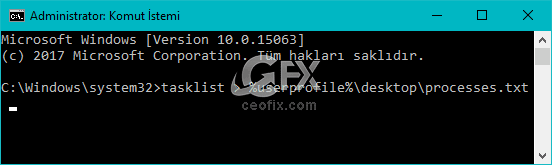
3-Kısa sürede masanın üzerine “processes.txt” isminde bir not belgesi göreceksiniz. Bu formatı .csv dosyasında görüntülemek te mümkündür.
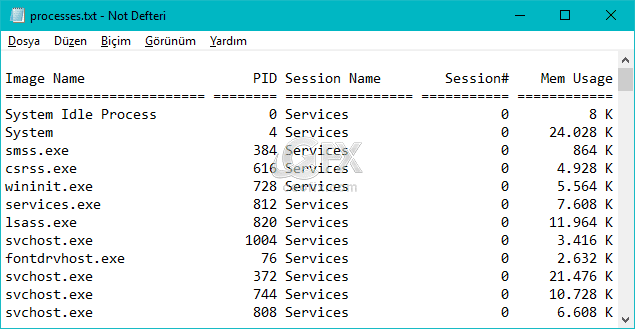
CSV formatında baskı almak için:
1- CMD’yi Admin yetkilerinde çalıştırın.
2- Aşağıdaki kodu cmd ekranına kopyalayıp, yapıştırın. Ve enterlayın.

tasklist > %userprofile%\desktop\processes.csv
Bu seferde masaüstüne processes.csv isminde bir dosya çıkacaktır.
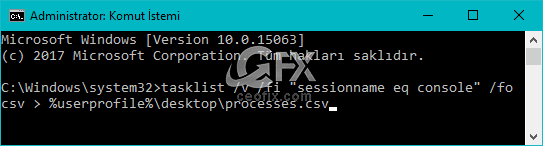
Tüm bunlar ile uğraşmak istemezseniz, 2 vbs, 2 bat dosyamızı sayfa sonundaki indir butonuna tıklayıp indirebilirsiniz. Böylelikle cmd ile uğraşmadan .rarden çıkartığınız dosyaya çift tık ile bu işlemleri yapmış olacaksınız.
Bu konulara da Göz atabilirsiniz:
Görev Yöneticisi’nde Yeni Görev Nasıl Çalıştırılır
Görev Yöneticisindeki İşlemler Nasıl Kopyalanır
Görev Çubuğundaki Etiketler Nasıl Gösterilir Yada Gizlenir
Görev Çubuğu Ve Sistem Tepsisinde Ses Simgesi Yok
Windows Defender Güvenlik Merkezi İkonu Kaldır
Başlangıçta Açılan Programlar Açılışta Ne Kadar CPU Harcıyor
Yayınlanma tarihi: 20 Eyl 2017-editlenme tarihi 30-09-2023

Teşekkürler , script ile çok kolaymış
@Sibel Bulut
rica ederim
Uyguladım ve çalışıyor , elinize sağlık kolayca listeyi aldım
@haluk güner
Rİca ederim 🙂 Sevimdim
Tek tıkla Görev yöneticisindeki tüm işlemlerin dökümünü aldım , arasıra bu çıktıyı tekrar alıp karşılaştıracağım ellerinize sağlık
@Tahsin kaya
Rica ederim.